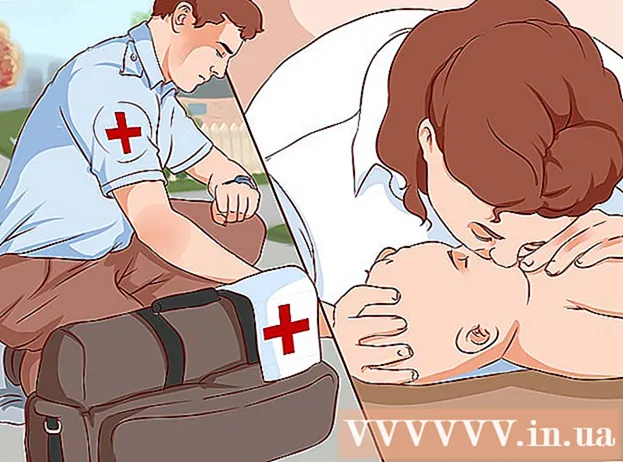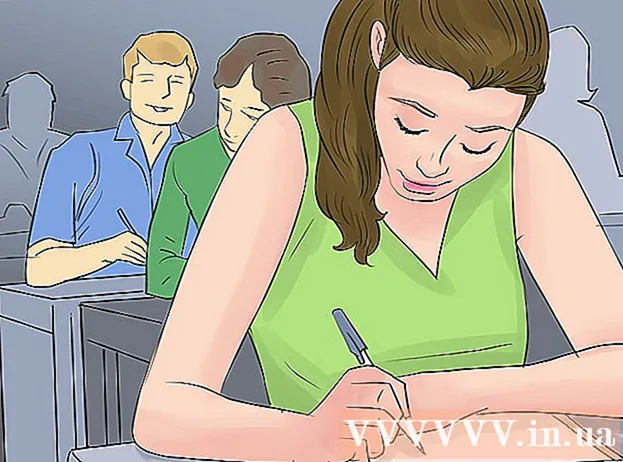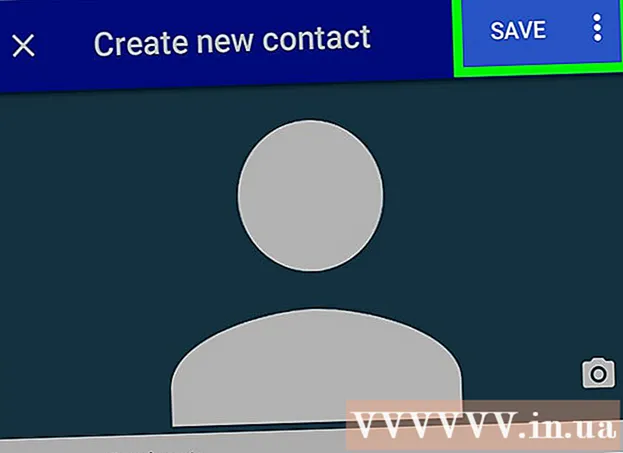நூலாசிரியர்:
Morris Wright
உருவாக்கிய தேதி:
23 ஏப்ரல் 2021
புதுப்பிப்பு தேதி:
1 ஜூலை 2024

உள்ளடக்கம்
- அடியெடுத்து வைக்க
- 3 இன் பகுதி 1: சோதனை பழுதுபார்ப்பு அல்லது மாற்றுவதற்கு தயாராகிறது
- 3 இன் பகுதி 2: ஒரு சோதனையை சரிசெய்தல்
- 3 இன் பகுதி 3: ஒரு சோதனையை மாற்றவும்
- உதவிக்குறிப்புகள்
- எச்சரிக்கைகள்
இந்த விக்கி எவ்வாறு செயல்படாத விசைப்பலகை விசையை எவ்வாறு சரிசெய்வது என்பதை உங்களுக்குக் கற்பிக்கிறது. விசை ஸ்லாட்டை சுத்தம் செய்வதும், விசையை மறுபரிசீலனை செய்வதும் சிக்கலை தீர்க்கவில்லை என்றால், நீங்கள் முழு விசையையும் மாற்ற வேண்டும்.
அடியெடுத்து வைக்க
3 இன் பகுதி 1: சோதனை பழுதுபார்ப்பு அல்லது மாற்றுவதற்கு தயாராகிறது
 உங்கள் பழுதுபார்க்கும் கருவிகளை ஒன்றாகப் பெறுங்கள். உங்கள் மடிக்கணினியின் விசைப்பலகையில் ஒரு விசையை சரிசெய்ய முயற்சிக்க, உங்களுக்கு பின்வரும் உருப்படிகள் தேவைப்படும்:
உங்கள் பழுதுபார்க்கும் கருவிகளை ஒன்றாகப் பெறுங்கள். உங்கள் மடிக்கணினியின் விசைப்பலகையில் ஒரு விசையை சரிசெய்ய முயற்சிக்க, உங்களுக்கு பின்வரும் உருப்படிகள் தேவைப்படும்: - ஏதோ அலச வேண்டும் - கிரெடிட் கார்டு அல்லது ஒரு ஏ.எல்.எல் போன்ற பிளாஸ்டிக்கால் செய்யப்பட்ட ஒன்று சிறந்தது; அவசரகால தீர்வாக நீங்கள் வெண்ணெய் கத்தி அல்லது தட்டையான ஸ்க்ரூடிரைவரைப் பயன்படுத்தலாம்.
- சிறிய பஞ்சு உருண்டை - கைரேகையைச் சுற்றியுள்ள கட்டத்தையும் தூசியையும் அகற்ற பயன்படுகிறது.
- பற்பசை - கைரேகையைச் சுற்றி பள்ளங்களை சுத்தம் செய்யப் பயன்படுகிறது.
- சாமணம் - பெருகிவரும் தட்டில் இருந்து பகுதிகளை அகற்ற பயன்படுகிறது. எல்லா கணினிகளுக்கும் தேவையில்லை, ஆனால் பயனுள்ளதாக இருக்கும்.
- ஒரு கிண்ணம் - பழுதுபார்க்கும் போது விசையின் பாகங்களை பாதுகாக்க பயன்படுகிறது. இதற்கு நீங்கள் ஒரு கிண்ணம், பிளாஸ்டிக் பை அல்லது போன்றவற்றைப் பயன்படுத்தலாம்.
 கைரேகையின் உடற்கூறியல் அறிந்து கொள்ளுங்கள். பெரும்பாலான விசைப்பலகை விசைகள் மூன்று பகுதிகளைக் கொண்டிருக்கின்றன: கீ கேப் (அதுதான் சாவி), பெருகிவரும் தட்டு (சாவி அமர்ந்திருக்கும் ஒரு தட்டையான பிளாஸ்டிக் துண்டு), மற்றும் பாய் (விசை மற்றும் பெருகிவரும் தட்டுக்கு இடையில் அமர்ந்திருக்கும் ரப்பர் துண்டு ).
கைரேகையின் உடற்கூறியல் அறிந்து கொள்ளுங்கள். பெரும்பாலான விசைப்பலகை விசைகள் மூன்று பகுதிகளைக் கொண்டிருக்கின்றன: கீ கேப் (அதுதான் சாவி), பெருகிவரும் தட்டு (சாவி அமர்ந்திருக்கும் ஒரு தட்டையான பிளாஸ்டிக் துண்டு), மற்றும் பாய் (விசை மற்றும் பெருகிவரும் தட்டுக்கு இடையில் அமர்ந்திருக்கும் ரப்பர் துண்டு ). - பெரும்பாலான மேக்புக் விசைகளில் ரப்பர் பேட்கள் இல்லை.
- பல கணினி பெருகிவரும் தட்டுகளில் இரண்டு அல்லது அதற்கு மேற்பட்ட பிளாஸ்டிக் துண்டுகள் உள்ளன.
 சுத்தமான பணியிடத்தைக் கண்டறியவும். ஒரு சமையலறை அட்டவணை அல்லது பழுதுபார்ப்பதற்கான ஒரு கவுண்டர் போன்ற ஒரு தட்டையான மற்றும் சுத்தமான உள்துறை இடம் இருப்பது நல்லது.
சுத்தமான பணியிடத்தைக் கண்டறியவும். ஒரு சமையலறை அட்டவணை அல்லது பழுதுபார்ப்பதற்கான ஒரு கவுண்டர் போன்ற ஒரு தட்டையான மற்றும் சுத்தமான உள்துறை இடம் இருப்பது நல்லது.  உங்கள் கணினியை மூடிவிட்டு அவிழ்த்து விடுங்கள். ஒரு விசையை அகற்றும்போது, உங்கள் கணினி அணைக்கப்பட்டு, சக்தி மூலத்திலிருந்து பிரிக்கப்படுவதை உறுதிசெய்க.
உங்கள் கணினியை மூடிவிட்டு அவிழ்த்து விடுங்கள். ஒரு விசையை அகற்றும்போது, உங்கள் கணினி அணைக்கப்பட்டு, சக்தி மூலத்திலிருந்து பிரிக்கப்படுவதை உறுதிசெய்க. - முடிந்தால் கணினியிலிருந்து பேட்டரியையும் அகற்றலாம்.
 உங்களை நீங்களே தரையிறக்குங்கள் பழுதுபார்க்கும் முன். ஒரு விசையை பழுதுபார்ப்பது உங்கள் கணினியின் உட்புறத்தை நிலையான மின்சாரத்தால் சேதப்படுத்த வாய்ப்பில்லை என்றாலும், உங்களை நீங்களே அடித்தளமாகக் கொண்டிருப்பது ஒரு நொடி மட்டுமே ஆகும், பொதுவாக மின்னணுவியலைக் கையாளும் போது இது நல்ல நடைமுறையாகும்.
உங்களை நீங்களே தரையிறக்குங்கள் பழுதுபார்க்கும் முன். ஒரு விசையை பழுதுபார்ப்பது உங்கள் கணினியின் உட்புறத்தை நிலையான மின்சாரத்தால் சேதப்படுத்த வாய்ப்பில்லை என்றாலும், உங்களை நீங்களே அடித்தளமாகக் கொண்டிருப்பது ஒரு நொடி மட்டுமே ஆகும், பொதுவாக மின்னணுவியலைக் கையாளும் போது இது நல்ல நடைமுறையாகும்.
3 இன் பகுதி 2: ஒரு சோதனையை சரிசெய்தல்
 ஃப்ரெட்போர்டைச் சுற்றியுள்ள பகுதியை சுத்தம் செய்யுங்கள். நீங்கள் மாற்ற விரும்பும் விசைக்கும் சுற்றியுள்ள விசைகளுக்கும் இடையிலான இடத்தை துடைக்க ஈரமான பருத்தி துணியைப் பயன்படுத்தவும். இது பொதுவாக பருத்தி துணியை ஃப்ரெட்போர்டைச் சுற்றியுள்ள சதுரம் வழியாக கடந்து செல்வதை உள்ளடக்குகிறது.
ஃப்ரெட்போர்டைச் சுற்றியுள்ள பகுதியை சுத்தம் செய்யுங்கள். நீங்கள் மாற்ற விரும்பும் விசைக்கும் சுற்றியுள்ள விசைகளுக்கும் இடையிலான இடத்தை துடைக்க ஈரமான பருத்தி துணியைப் பயன்படுத்தவும். இது பொதுவாக பருத்தி துணியை ஃப்ரெட்போர்டைச் சுற்றியுள்ள சதுரம் வழியாக கடந்து செல்வதை உள்ளடக்குகிறது. - உங்கள் விசைப்பலகை ஒட்டும் அல்லது அழுக்காக இருந்தால், அழுக்கை அகற்ற பருத்தி துணியால் ஒரு சிறிய அளவு ஐசோபிரைல் ஆல்கஹால் பயன்படுத்தலாம்.
 கைரேகையின் கீழ் பள்ளங்களை சுத்தம் செய்யுங்கள். விசையின் கீழ் மற்றும் சுற்றியுள்ள இடத்தை மெதுவாக துடைக்க பற்பசையைப் பயன்படுத்தவும். இது தளர்வான தூசி அல்லது கட்டம் விசையின் ஸ்லாட்டில் விழுவதைத் தடுக்கிறது.
கைரேகையின் கீழ் பள்ளங்களை சுத்தம் செய்யுங்கள். விசையின் கீழ் மற்றும் சுற்றியுள்ள இடத்தை மெதுவாக துடைக்க பற்பசையைப் பயன்படுத்தவும். இது தளர்வான தூசி அல்லது கட்டம் விசையின் ஸ்லாட்டில் விழுவதைத் தடுக்கிறது.  சோதனையை வெளியே எடுக்கவும். விசையின் அடிப்பகுதியை 45 டிகிரி கோணத்தில் அலசவும், பின்னர் அதை விசைப்பலகையிலிருந்து இழுத்து பாதுகாப்பான இடத்தில் வைக்கவும். நிபுணர் உதவிக்குறிப்பு
சோதனையை வெளியே எடுக்கவும். விசையின் அடிப்பகுதியை 45 டிகிரி கோணத்தில் அலசவும், பின்னர் அதை விசைப்பலகையிலிருந்து இழுத்து பாதுகாப்பான இடத்தில் வைக்கவும். நிபுணர் உதவிக்குறிப்பு  வளைந்த பாகங்கள் அல்லது இடத்திற்கு வெளியே இருக்கும் பகுதிகளுக்கு பெருகிவரும் தட்டை ஆராயுங்கள். பெருகிவரும் தட்டு தட்டையாக இல்லை அல்லது திசைதிருப்பப்பட்டதாகத் தோன்றினால், வளைந்த பகுதியை மெதுவாக அழுத்தி, அது மீண்டும் இடத்திற்குச் செல்கிறதா என்று பார்க்கவும்.
வளைந்த பாகங்கள் அல்லது இடத்திற்கு வெளியே இருக்கும் பகுதிகளுக்கு பெருகிவரும் தட்டை ஆராயுங்கள். பெருகிவரும் தட்டு தட்டையாக இல்லை அல்லது திசைதிருப்பப்பட்டதாகத் தோன்றினால், வளைந்த பகுதியை மெதுவாக அழுத்தி, அது மீண்டும் இடத்திற்குச் செல்கிறதா என்று பார்க்கவும். - அதேபோல், கீ கேப் சாய்ந்திருந்தால் அல்லது தளர்வானதாக இருந்தால், அது மீண்டும் இடத்திற்குச் செல்கிறதா என்று பார்க்க அதை அழுத்தவும்.
 விசையின் உள் பகுதிகளை அகற்று. இதில் பெருகிவரும் தட்டு மற்றும் ரப்பர் பாய் ஆகியவை அடங்கும்.
விசையின் உள் பகுதிகளை அகற்று. இதில் பெருகிவரும் தட்டு மற்றும் ரப்பர் பாய் ஆகியவை அடங்கும். - உள் பகுதிகளின் இருப்பிடத்தைக் கவனியுங்கள், இதன் மூலம் அவற்றை பின்னர் மாற்றலாம்.
 தடைகளைத் தேடுங்கள். கணினி விசைகள் தோல்வியடையும் பொதுவான காரணங்களில் ஒன்று, விசையின் கீழே உள்ள பகுதியில் உள்ள வெளிநாட்டு பொருள். நீங்கள் ஏதேனும் தூசி அல்லது எச்சத்தைக் கண்டால், அந்த பகுதியை அகற்றி சுத்தம் செய்யுங்கள்.
தடைகளைத் தேடுங்கள். கணினி விசைகள் தோல்வியடையும் பொதுவான காரணங்களில் ஒன்று, விசையின் கீழே உள்ள பகுதியில் உள்ள வெளிநாட்டு பொருள். நீங்கள் ஏதேனும் தூசி அல்லது எச்சத்தைக் கண்டால், அந்த பகுதியை அகற்றி சுத்தம் செய்யுங்கள்.  பெருகிவரும் தட்டு மற்றும் விசையின் பாயை மாற்றவும். பெருகிவரும் தட்டு மற்றும் பாய் இரண்டையும் முதலில் அமைக்கப்பட்டதால் மீண்டும் கைரேகையின் ஸ்லாட்டுக்குள் வைக்கவும். அதைப் பூட்டுவதற்கு நீங்கள் பெருகிவரும் தட்டின் பகுதிகளை அழுத்த வேண்டியிருக்கும்.
பெருகிவரும் தட்டு மற்றும் விசையின் பாயை மாற்றவும். பெருகிவரும் தட்டு மற்றும் பாய் இரண்டையும் முதலில் அமைக்கப்பட்டதால் மீண்டும் கைரேகையின் ஸ்லாட்டுக்குள் வைக்கவும். அதைப் பூட்டுவதற்கு நீங்கள் பெருகிவரும் தட்டின் பகுதிகளை அழுத்த வேண்டியிருக்கும்.  விசையை மீண்டும் ஸ்லாட்டுக்குள் வைக்கவும். விசையின் மேற்புறத்தை 45 டிகிரி கோணத்தில் ஸ்லாட்டில் செருகவும், மீதமுள்ள விசையை ஸ்லாட்டுக்குள் குறைக்கவும். இது விசையின் மேல் பொதுவாக அமர்ந்திருக்கும் கொக்கிகள் வைக்கப்படும்போது பிடிக்க வேண்டும்.
விசையை மீண்டும் ஸ்லாட்டுக்குள் வைக்கவும். விசையின் மேற்புறத்தை 45 டிகிரி கோணத்தில் ஸ்லாட்டில் செருகவும், மீதமுள்ள விசையை ஸ்லாட்டுக்குள் குறைக்கவும். இது விசையின் மேல் பொதுவாக அமர்ந்திருக்கும் கொக்கிகள் வைக்கப்படும்போது பிடிக்க வேண்டும். - விசையின் மேற்புறத்தில் கொக்கிகள் இல்லை என்றால், நீங்கள் அதை கீழே வைக்கும் போது இது விசையை இயற்கையான கிடைமட்ட ஓய்வு நிலைக்கு கொண்டு வரும்.
 உறுதியாக பொத்தானை அழுத்தவும். இது மீண்டும் பொத்தானைக் கிளிக் செய்கிறது. உங்கள் விரலை அகற்றிய பின் அது மீண்டும் காப்புப் பிரதி எடுக்க வேண்டும்.
உறுதியாக பொத்தானை அழுத்தவும். இது மீண்டும் பொத்தானைக் கிளிக் செய்கிறது. உங்கள் விரலை அகற்றிய பின் அது மீண்டும் காப்புப் பிரதி எடுக்க வேண்டும். - விசை இன்னும் உடைந்திருந்தால் (எ.கா., அது பின்னால் குதிக்காது, எழுத்துக்கள் தட்டச்சு செய்யாது, முதலியன), அதற்கு பதிலாக விசையை மாற்ற வேண்டும்.
3 இன் பகுதி 3: ஒரு சோதனையை மாற்றவும்
 உங்கள் கணினியிலிருந்து மாதிரி தகவலைக் கண்டறியவும். உங்கள் கணினிக்கு மாற்று விசையை கண்டுபிடிக்க, உங்கள் கணினியின் மாதிரி வகையை அறிந்து கொள்வது அவசியம்:
உங்கள் கணினியிலிருந்து மாதிரி தகவலைக் கண்டறியவும். உங்கள் கணினிக்கு மாற்று விசையை கண்டுபிடிக்க, உங்கள் கணினியின் மாதிரி வகையை அறிந்து கொள்வது அவசியம்: - விண்டோஸ் - திற தொடங்கு
 உங்கள் கணினியில் மாற்று விசையைக் கண்டறியவும். உங்கள் கணினியின் உற்பத்தியாளர் பெயர் மற்றும் மாதிரி எண்ணைத் தட்டச்சு செய்க மாற்று விசை Google இல் மற்றும் முடிவுகளைப் பார்க்கவும்.
உங்கள் கணினியில் மாற்று விசையைக் கண்டறியவும். உங்கள் கணினியின் உற்பத்தியாளர் பெயர் மற்றும் மாதிரி எண்ணைத் தட்டச்சு செய்க மாற்று விசை Google இல் மற்றும் முடிவுகளைப் பார்க்கவும். - உதாரணமாக, உங்களால் முடியும் asus q553ub மாற்று விசை Google இல்.
 மாற்று விசைகளை ஆர்டர் செய்யவும். உங்கள் கணினி மாதிரி மற்றும் இருப்பிடத்தைப் பொறுத்து, சோதனைகளை வரிசைப்படுத்துவதற்கான உங்கள் விருப்பங்கள் மாறுபடும்.
மாற்று விசைகளை ஆர்டர் செய்யவும். உங்கள் கணினி மாதிரி மற்றும் இருப்பிடத்தைப் பொறுத்து, சோதனைகளை வரிசைப்படுத்துவதற்கான உங்கள் விருப்பங்கள் மாறுபடும். - ஈபே, அமேசான் மற்றும் பெஸ்ட் பை போன்ற இடங்கள் மற்றும் பல கடைகளில் ஆன்லைன் பங்கு மாற்று விசைகள்.
 முக்கிய மற்றும் உள் பகுதிகளை அகற்று. முந்தைய சோதனை பிழைத்திருத்தத்தைப் போலவே, சோதனையின் பகுதிகள் அவற்றை வெளியே எடுப்பதற்கு முன் எங்கே என்று உங்களுக்குத் தெரியுமா என்பதை உறுதிப்படுத்திக் கொள்ளுங்கள்.
முக்கிய மற்றும் உள் பகுதிகளை அகற்று. முந்தைய சோதனை பிழைத்திருத்தத்தைப் போலவே, சோதனையின் பகுதிகள் அவற்றை வெளியே எடுப்பதற்கு முன் எங்கே என்று உங்களுக்குத் தெரியுமா என்பதை உறுதிப்படுத்திக் கொள்ளுங்கள். - விசையின் உள் பகுதிகளை அகற்றுவதற்கு முன் குறிப்புக்காக புகைப்படம் எடுக்க முடிந்தால், அவ்வாறு செய்யுங்கள்.
 மாற்று விசையின் பெருகிவரும் தட்டை ஸ்லாட்டில் வைக்கவும். முந்தைய பெருகிவரும் தட்டு வைக்கப்பட்டதைப் போலவே இது நிலைநிறுத்தப்பட வேண்டும்.
மாற்று விசையின் பெருகிவரும் தட்டை ஸ்லாட்டில் வைக்கவும். முந்தைய பெருகிவரும் தட்டு வைக்கப்பட்டதைப் போலவே இது நிலைநிறுத்தப்பட வேண்டும்.  இடத்தில் பாயைக் கிளிக் செய்க. பெருகிவரும் தட்டின் மையத்தில் பாயைத் தள்ளி, பின்னர் அது கிளிக் செய்யும் வரை அல்லது பெருகிவரும் தட்டில் ஒடிக்கும் வரை கீழே தள்ளவும்.
இடத்தில் பாயைக் கிளிக் செய்க. பெருகிவரும் தட்டின் மையத்தில் பாயைத் தள்ளி, பின்னர் அது கிளிக் செய்யும் வரை அல்லது பெருகிவரும் தட்டில் ஒடிக்கும் வரை கீழே தள்ளவும். - மேக்புக் அல்லது பாய்களைப் பயன்படுத்தாத மற்றொரு விசைப்பலகைக்கு இந்த படிநிலையைத் தவிர்க்கவும்.
 மாற்று விசையை ஸ்லாட்டில் வைக்கவும். விசையின் மேற்புறத்தை 45 டிகிரி கோணத்தில் ஸ்லாட்டில் செருகவும், மீதமுள்ள விசையை ஸ்லாட்டுக்குள் குறைக்கவும்.
மாற்று விசையை ஸ்லாட்டில் வைக்கவும். விசையின் மேற்புறத்தை 45 டிகிரி கோணத்தில் ஸ்லாட்டில் செருகவும், மீதமுள்ள விசையை ஸ்லாட்டுக்குள் குறைக்கவும்.  உறுதியாக பொத்தானை அழுத்தவும். விசை இடத்தில் கிளிக் செய்யப்பட வேண்டும், உங்கள் விரலை அகற்றிய உடனேயே அது உருவாக வேண்டும்.
உறுதியாக பொத்தானை அழுத்தவும். விசை இடத்தில் கிளிக் செய்யப்பட வேண்டும், உங்கள் விரலை அகற்றிய உடனேயே அது உருவாக வேண்டும். - ரசீதை தூக்கி எறிவதற்கு முன் சோதனையை முயற்சிக்கவும்.
- விண்டோஸ் - திற தொடங்கு
உதவிக்குறிப்புகள்
- எல்லா விசைப்பலகைகளும் ஒரே மாதிரியானவை அல்ல, எனவே உங்கள் குறிப்பிட்ட கணினி மாதிரியில் நீங்கள் பெறும் விசையின் மாதிரியை வாங்குவதற்கு முன்பு முடிந்தவரை ஆராய்ச்சி செய்வதன் மூலம் அதை உறுதிப்படுத்திக் கொள்ளுங்கள்.
எச்சரிக்கைகள்
- மாற்றியமைத்த பிறகும் விசை இன்னும் இயங்கவில்லை என்றால், உங்கள் விசைப்பலகை சர்க்யூட் போர்டு அநேகமாக சிக்கலாக இருக்கலாம். பொதுவாக, மடிக்கணினி சர்க்யூட் போர்டை மாற்றுவது ஒரு தொழில்நுட்பத் துறைக்கு மிகச் சிறந்ததாகும் (எடுத்துக்காட்டாக, ஆப்பிள் ஸ்டோர் அல்லது பெஸ்ட் பை போன்ற இடம்).